
时间:2020-08-28 02:45:31 来源:www.win10xitong.com 作者:win10
任何电脑系统都会有瑕疵,win10系统也不例外。今天有用户遇到了win10打游戏时关闭输入法的问题,这个问题其实不是常见的,知道怎么解决的网友可能不是很多,那么win10打游戏时关闭输入法问该怎么办呢?小编整理出了操作流程:1、我们可以用输入法快捷键“windows+空格键”暂时将输入法切换成英文状态;2、可以按下“windows”键或“Ctrl+Alt+Del”键暂时切回桌面,手动切换输入法为英文状态即可就完美的搞定了。是不是很简单呢?如果还没有解决这个问题的网友,可以再看看具体的方法,接下来我们就好好说一说win10打游戏时关闭输入法的具体处理手法。
方法一、将英文输入法设为默认
一、右键点击桌面左下角的开始菜单,展开后选择“设置”菜单项进入;
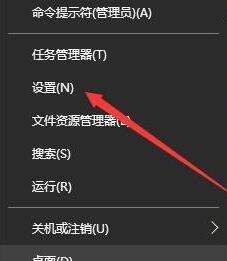
二、打开windows设置窗口后,点击“时间和语言”类别进入;

三、将视野投向左侧一栏,找到“区域和语言”菜单项,单击选择;
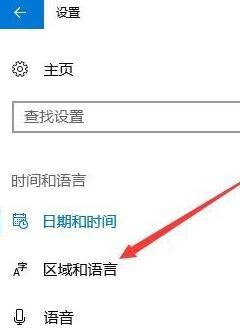
四、在区域和语言面板中点击添加语言按钮,新增英语输入法;
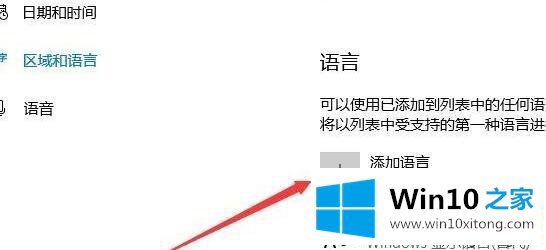
五、在弹出的窗口中选择“English”英语(美国)一项;
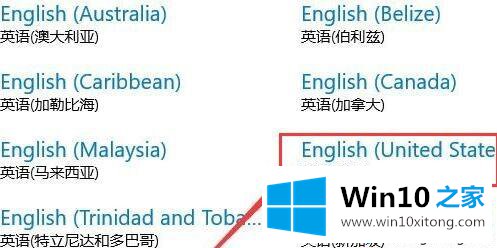
六、回到语言栏中,将刚出锅的英语选项设为默认选项即可。

原理:这种方法可以让我们在进入游戏后默认为英文状态,此后不管玩家们如何按字母键,都不会出现输入法影响游戏体验了。
方法二、手动切换
1、我们可以用输入法快捷键“windows+空格键”暂时将输入法切换成英文状态;
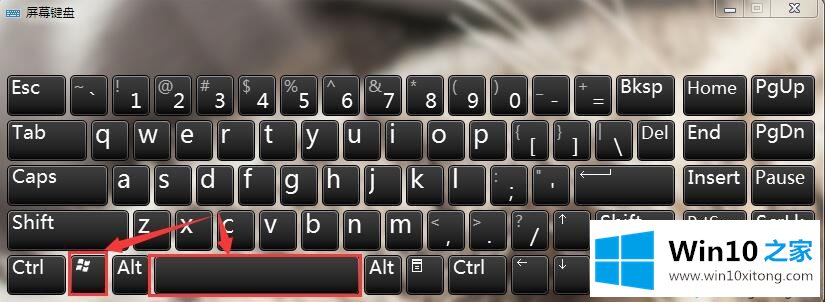
2、可以按下“windows”键或“Ctrl+Alt+Del”键暂时切回桌面,手动切换输入法为英文状态即可。

上文win10打游戏时关闭输入法的操作方法,对比起来,虽然第二种方法比较麻烦,但却比较实用,希望小编能够帮到大家哦。
回顾一下上面文章的内容,主要是非常详细的说了win10打游戏时关闭输入法的具体处理手法,你学会了吗?如果还没有解决这个问题,欢迎留言给本站。